
Le mostraremos cómo usar la nueva aplicación Apple Watch Noise en watchOS 6 y configuraremos las notificaciones durante el día.
Guarde sus oídos y aprenda a usar la aplicación Apple Watch Noise en watchOS 6
Solemos ignorar muchas cosas que pueden terminar dañando ciertos aspectos de nuestra vida. La audición es un aspecto determinado y la exposición a altos niveles de ruido puede causar daños temporales o incluso permanentes a nuestra capacidad auditiva. Apple lo sabe muy bien y ha traído una nueva función a Apple Watch en forma de una nueva aplicación Noise. Como su nombre lo indica, utiliza el micrófono incorporado para evaluar los niveles de ruido a su alrededor y le enviará una notificación si esos niveles son potencialmente dañinos para su escucha y si el daño podría ser permanente o temporal. Es inmensamente útil y recomendaría configurar la aplicación Apple Watch Noise ahora mismo.
Antes de continuar, tenga en cuenta que la aplicación Apple Watch Noise es una función exclusiva de watchOS 6 únicamente. Debe actualizar a la última versión para poder hacer uso de esta función. watchOS 6 no está disponible para los usuarios de Apple Watch de primera generación, Serie 1 y Serie 2.
Además, su iPhone también debe ejecutar la última versión de iOS 13 .
Configurar la aplicación Apple Watch Noise (con iPhone)
Paso 1. Inicie la aplicación Watch .
Paso 2. Toque Ruido .
Paso 3. Encienda el interruptor de palanca de Mediciones de ruido ambiental .
Paso 4. Ahora toca Umbral de ruido .
Paso 5. Aquí puede seleccionar diferentes valores en función de cuándo debería recibir una notificación. Si realmente le importa su audición, configúrelo en 80 decibeles. Pero si sabe que va a trabajar en un entorno ruidoso de todos modos, es posible que desee configurarlo más cerca de 100.
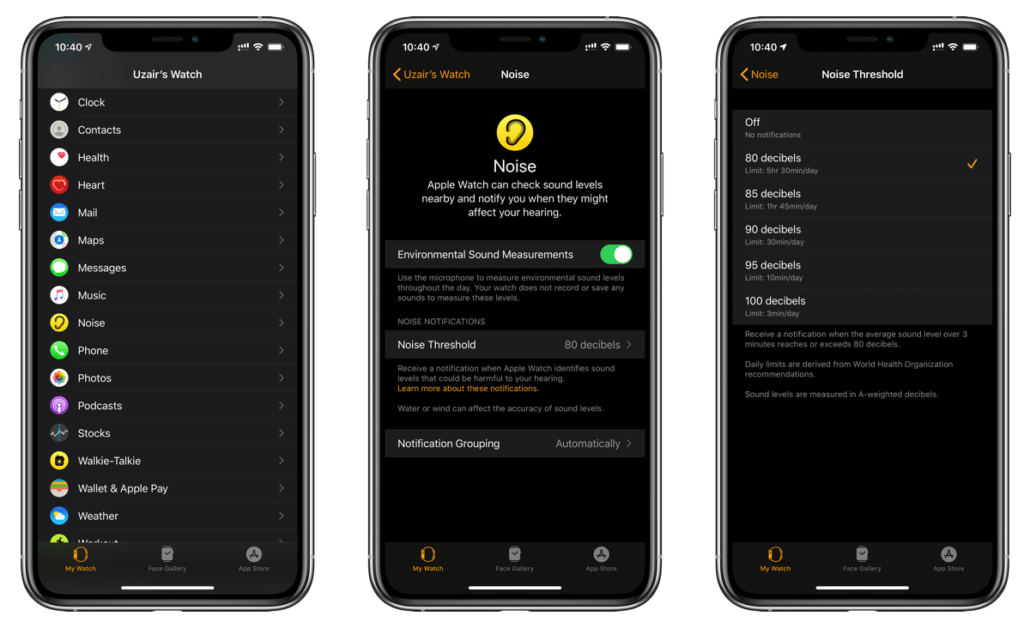
Usar la aplicación Apple Watch Noise (usando Apple Watch)
Paso 1. Presione la corona digital para ir a la pantalla de inicio de su Apple Watch.
Paso 2. Seleccione Configuración .
Paso 3. Desplácese hacia abajo y toque Ruido .
Paso 4. Ahora verá una indicación en tiempo real de los niveles de ruido a su alrededor. Para verlo subir y bajar, grita a tu Apple Watch si quieres. Si los niveles de ruido persisten durante 3 minutos, el Apple Watch le enviará una notificación al respecto. Ese es el momento en que sales de la habitación y encuentras un lugar tranquilo.

¿Busca más tutoriales? Asegúrese de revisar lo siguiente:
- Desactiva la actualización de la aplicación en segundo plano en el Apple Watch para ahorrar batería [Tutorial]
- Tomar captura de pantalla en Apple Watch Series 5 / watchOS 6
- Cómo tomar una captura de pantalla en iPhone 11 / iPhone 11 Pro Max
- Configurar y usar cuentas de múltiples usuarios en Apple TV / tvOS 13
- Cómo restaurar archivos borrados de iCloud
- Diez consejos para solucionar problemas de duración de la batería de Google Pixel 4 [Guía]
- Apague la pantalla siempre encendida en Apple Watch Series 5 para ahorrar batería
- Cómo conectar AirPods Pro a MacBook Pro y otras Mac
- Cómo tomar fotos y videos de retrato usando DJI Go 4 en Mavic




GIPHY App Key not set. Please check settings